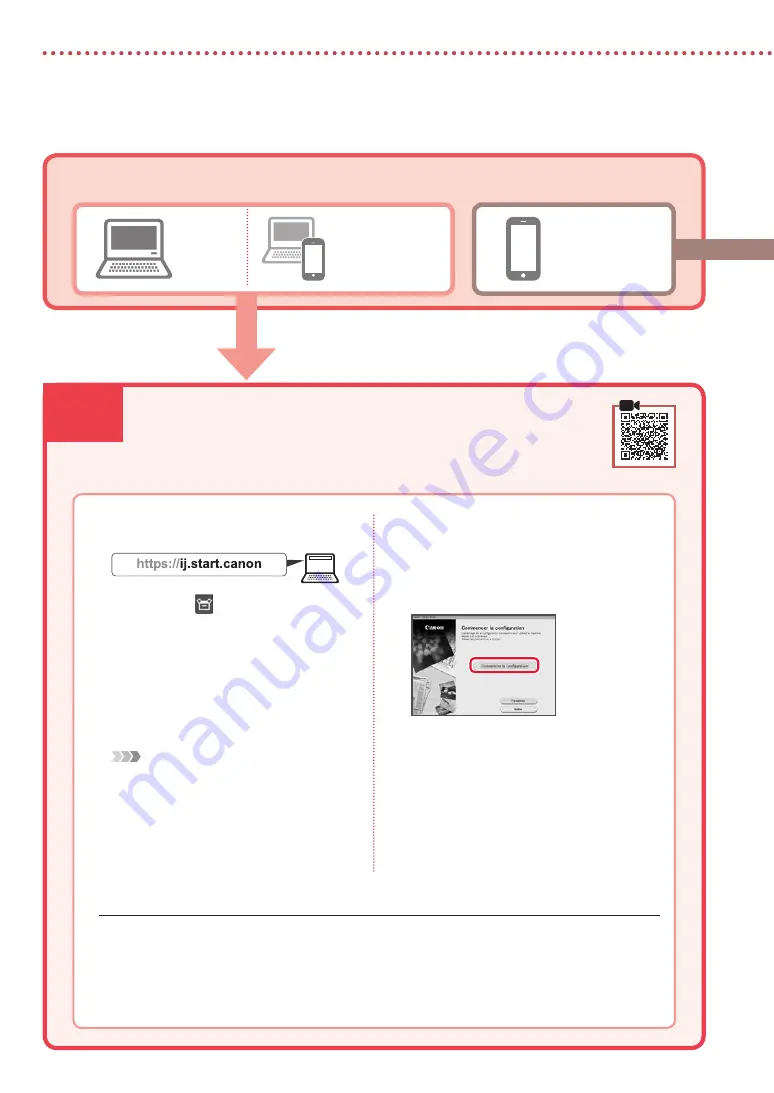
6-a
4
Configuration de l'imprimante
Ordinateur
Smartphone
Ordinateur et
smartphone
Connexion à un ordinateur
Si vous utilisez plusieurs ordinateurs, effectuez ces étapes sur chaque ordinateur.
1
Accès au site Web Canon à partir d'un
ordinateur.
2
Sélectionnez
Configuration
.
3
Entrez le nom de modèle de votre
imprimante et cliquez sur
Accéder
.
4
Cliquez sur
Démarrer
.
5
Cliquez sur
Si vous avez déjà préparé
votre imprimante, allez à Connecter
.
Remarque
Les étapes suivantes concernent les utilisateurs
Windows (sauf Windows 10 en mode S) et macOS.
Pour les autres systèmes d'exploitation, continuez la
configuration en suivant les instructions à l'écran.
6
Cliquez sur
Télécharger
.
7
Exécutez le fichier téléchargé.
8
Cliquez sur
Commencer la
configuration
.
9
Suivez les instructions à l'écran.
•
Ces opérations peuvent prendre du temps.
•
Pour vous connecter aussi à un smartphone,
voir « 6-b. Connexion à un smartphone » à la
page 5.
Utilisation du CD-ROM d'installation pour Windows
Cliquez deux fois sur
EasySetup.exe
à partir du CD-ROM, puis continuez à partir de l'étape 3. Si vous ne
disposez pas d'une connexion Internet, ouvrez le dossier
win
à partir du CD-ROM et cliquez deux fois
sur
SETUP.exe
. Cette procédure permet d'installer le pilote d'imprimante.
Quel périphérique connectez-vous ?
6-a.Connexion à un ordinateur
Summary of Contents for PIXMA TS5355a
Page 45: ...1 1 FINE CD ROM Windows 2 1 2 b a 3 a b 3 1 2 ON 3 OK 4 OK QR 5 OK...
Page 46: ...2 4 FINE 1 FINE 2 3 FINE a b 4 FINE FINE FINE 5 6 2 5 FINE 7 a b...
Page 47: ...3 5 1 OK 2 a b 3 Letter A4 4 2 Letter A4 a b 5 a b 6 7 OK 8 OK QR 9...
Page 50: ...6 1 2 a b 3 a b 4 1 2 Letter A4 3 4 5 OK 6 Copy settings OK 7 OK 8 Start...
Page 75: ...RMC Regulatory Model Code K10500 RMC Regulatory Model Code K10564...













































